Prüfliste: Messen der Leistung auf Hyper-V
Während die meisten Prinzipien für die Analyse der Leistung eines Gastbetriebssystems, das auf einem virtuellen Hyper-V-Computer installiert ist, identisch sind mit der Analyse der Leistung eines Betriebssystems, das auf einem physischen Computer installiert ist, sind viele der Sammlungsmethoden unterschiedlich. Die folgenden Abschnitte sollten als Kurzübersicht beim Bewerten der Leistung Ihrer BizTalk Server Lösung verwendet werden, die auf einem Gastbetriebssystem ausgeführt wird, das auf einem virtuellen Hyper-V-Computer installiert ist.
Messen der Datenträger-E/A-Leistung
Verwenden Sie die folgenden Leistungsindikatoren zur Leistungsüberwachung, um die Datenträger-E/A-Leistung auf einem Gastbetriebssystem zu messen, das auf einem virtuellen Hyper-V-Computer installiert ist:
| Schritt | Referenz |
|---|---|
| Messen der Datenträgerlatenz auf einem Hyper-V-Hostbetriebssystem : Der beste anfängliche Indikator für die Datenträgerleistung auf einem Hyper-V-Hostbetriebssystem wird mithilfe der Leistungsmonitorindikatoren "\Logical Disk()\Avg. Disk sec/Read" und "\Logical Disk(*)\Avg. Disk sec/Write" abgerufen. Diese Leistungsindikatoren messen die Zeit, die Lese- und Schreibvorgänge zum Reagieren auf das Betriebssystem in Anspruch nehmen. Als allgemeine Faustregel gelten durchschnittliche Antwortzeiten, die größer als 15 ms sind, als suboptimal. Als allgemeine Faustregel gelten durchschnittliche Antwortzeiten, die größer als 15 ms sind, als suboptimal. Dies basiert auf der typischen Suchzeit eines einzelnen 7200 RPM-Laufwerks ohne Cache. Die Verwendung von Leistungsüberwachungsindikatoren für logische Datenträger im Vergleich zu Leistungsindikatoren für physische Datenträger wird empfohlen, da Windows-Anwendungen und -Dienste logische Laufwerke verwenden, die als Laufwerkbuchstaben dargestellt werden, wobei der dem Betriebssystem angezeigte physische Datenträger (LUN) aus mehreren physischen Datenträgern in einem Datenträgerarray bestehen kann. Verwenden Sie die folgende Faustregel, wenn Sie die Datenträgerlatenz auf dem Hyper-V-Hostbetriebssystem mithilfe der Leistungsindikatoren \Logical Disk(*)\Avg. Disk sec/Read oder \Logical Disk(*)\Avg. Disk sec/Write performance monitor counter messen: Dies basiert auf der typischen Suchzeit eines einzelnen 7200 RPM-Laufwerks ohne Cache. Die Verwendung von Leistungsüberwachungsindikatoren für logische Datenträger im Vergleich zu Leistungsindikatoren für physische Datenträger wird empfohlen, da Windows-Anwendungen und -Dienste logische Laufwerke verwenden, die als Laufwerkbuchstaben dargestellt werden, wobei der dem Betriebssystem angezeigte physische Datenträger (LUN) aus mehreren physischen Datenträgern in einem Datenträgerarray bestehen kann. Verwenden Sie die folgende Faustregel, wenn Sie die Datenträgerlatenz auf dem Hyper-V-Hostbetriebssystem mithilfe der Leistungsindikatoren \Logical Disk(*)\Avg. Disk sec/Read oder \Logical Disk(*)\Avg. Disk sec/Write performance monitor counter messen: - 1 ms bis 15 ms = Fehlerfrei - 15 ms bis 25 ms = Warnung oder Monitor - 26 ms oder höher = Kritisch, die Leistung wird beeinträchtigt **Hinweis:* Physische Datenträger, die in einer nicht virtualisierten Umgebung installiert sind, bieten eine bessere Leistung als Datenträger, auf die über ein Hyper-V-Hostbetriebssystem zugegriffen wird. Wenn die Datenträgerleistung für die Gesamtleistung Ihrer Anwendung von entscheidender Bedeutung ist, sollten Sie erwägen, Datenträger nur auf physischer Hardware zu hosten. Hinweis: Stellen Sie beim Auswerten der Datenträger-E/A-Leistung sicher, dass Sie Antivirensoftware so konfigurieren, dass die Überprüfung von ausgewerteten Datenträgerpartitionen ausgeschlossen wird. Die Antivirenüberprüfung führt zu einem Mehraufwand, der sich negativ auf die Leistung auswirken und die Testergebnisse verzerren kann. Messen der Datenträgerlatenz auf Gastbetriebssystemen : Die Antwortzeiten der datenträger, die von den Gastbetriebssystemen verwendet werden, können mit denselben Leistungsmonitorindikatoren gemessen werden, die zum Messen der Antwortzeiten der Datenträger verwendet werden, die vom Hyper-V-Hostbetriebssystem verwendet werden. |
Weitere Informationen zur Datenträgerleistungsanalyse finden Sie in den folgenden Ressourcen: - Abschnitt "Leistungsaufwand beim Ausführen von SQL Server in Hyper-V" im Whitepaper "Ausführen von SQL Server 2008 in einer Hyper-V-Umgebung – Bewährte Methoden und Leistungsüberlegungen" - Ausschließen von Disk-Bound Problemen - bewährte Methoden für SQL Server E/A vor der Bereitstellung - Abschnitt "E/A-Engpässe" im Whitepaper "Problembehandlung bei Leistungsproblemen in SQL Server 2008" - Identifizieren eines Datenträgerleistungsengpasses mit dem Microsoft Server Performance Advisor-Tool (SPA) |
Messen der Arbeitsspeicherleistung
Verwenden Sie die folgenden Leistungsmonitorindikatoren, um die Auswirkungen des verfügbaren Arbeitsspeichers auf die Leistung eines Gastbetriebssystems zu messen, das auf einem virtuellen Hyper-V-Computer installiert ist:
| Schritt | Referenz |
|---|---|
Messen des verfügbaren Arbeitsspeichers auf dem Hyper-V-Hostbetriebssystem : Die Menge des für das Hyper-V-Hostbetriebssystem verfügbaren physischen Arbeitsspeichers kann durch Überwachung des Leistungsmonitorzählers "\Arbeitsspeicher\Verfügbare MBytes" auf dem physischen Computer bestimmt werden. Dieser Leistungsindikator meldet die Menge des freien physischen Arbeitsspeichers, der dem Hostbetriebssystem zur Verfügung steht. Verwenden Sie die folgenden Faustregeln, wenn Sie den verfügbaren physischen Arbeitsspeicher auswerten, der für das Hostbetriebssystem verfügbar ist:
Messen des verfügbaren Arbeitsspeichers auf dem Gastbetriebssystem : Der für die Gastbetriebssysteme verfügbare Arbeitsspeicher kann mit denselben Leistungsmonitorindikatoren gemessen werden, die zum Messen des für das Hyper-V-Hostbetriebssystem verfügbaren Arbeitsspeichers verwendet werden. |
Weitere Informationen zu den Auswirkungen des verfügbaren physischen Arbeitsspeichers auf die Leistung des Anwendungsservers finden Sie im Exchange Server 2003-Artikel "Ausschließen Memory-Bound Probleme". |
Messen der Netzwerkleistung
Hyper-V ermöglicht es Gastcomputern, denselben physischen Netzwerkadapter gemeinsam zu nutzen. Dies hilft zwar bei der Konsolidierung der Hardware, achten Sie jedoch darauf, den physischen Adapter nicht zu überlasten. Verwenden Sie die folgenden Methoden, um die Integrität des Netzwerks sicherzustellen, das von den virtuellen Hyper-V-Computern verwendet wird:
| Schritt | Referenz |
|---|---|
| Testen der Netzwerklatenz | Pingen Sie jeden virtuellen Computer, um eine angemessene Netzwerklatenz sicherzustellen. In lokalen Netzwerken erwarten Sie, dass weniger als 1 ms Antwortzeiten empfangen werden. |
| Testen auf Paketverlust | Verwenden Sie das Hilfsprogramm pathping.exe, um den Paketverlust zwischen virtuellen Computern zu testen. Pathping.exe misst den Paketverlust im Netzwerk und ist ab Windows 2000 Server in allen Versionen von Windows verfügbar. Pathping.exe sendet einen Burst von 100 Pinganforderungen an jeden Netzwerkknoten und berechnet, wie viele Pings zurückgegeben werden. In lokalen Netzwerken sollten keine Pinganforderungen vom Hilfsprogramm pathping.exe verloren gehen. |
| Testen von Netzwerkdateiübertragungen | Kopieren Sie eine 100-MB-Datei zwischen virtuellen Computern, und messen Sie den Zeitraum, der zum Abschließen des Kopiervorgangs erforderlich ist. In einem fehlerfreien 100-MBit-Netzwerk (Megabit) sollte eine 100-MB-Datei (Megabyte) in 10 bis 20 Sekunden kopiert werden. In einem fehlerfreien 1Gbit-Netzwerk sollte eine 100-MB-Datei in etwa 3 bis 5 Sekunden kopiert werden. Kopierzeiten außerhalb dieser Parameter sind ein Hinweis auf ein Netzwerkproblem. Eine häufige Ursache für schlechte Netzwerkübertragungen tritt auf, wenn der Netzwerkadapter ein 10-MB-Halbduplexnetzwerk "automatisch erkannt" hat, was verhindert, dass der Netzwerkadapter die verfügbare Bandbreite in vollem Umfang nutzt. |
| Messen der Netzwerkauslastung auf dem Hyper-V-Hostbetriebssystem | Verwenden Sie die folgenden Leistungsmonitorindikatoren, um die Netzwerkauslastung auf dem Hyper-V-Hostbetriebssystem zu messen: \Netzwerkschnittstelle(*)\Bytes Gesamt/Sekunde – Der Prozentsatz der Netzwerkauslastung wird berechnet, indem Byte Gesamt/Sekunde mit 8 multipliziert wird, um sie in Bits zu konvertieren, das Ergebnis mit 100 multipliziert und dann durch die aktuelle Bandbreite des Netzwerkadapters dividiert wird. Verwenden Sie die folgenden Schwellenwerte, um die Auslastung der Netzwerkbandbreite zu bewerten: - Weniger als 40 % der verbrauchten Schnittstelle = Fehlerfrei - 41%-64% der verbrauchten Schnittstelle = Überwachung oder Vorsicht - 65-100% der verbrauchten Schnittstelle = Kritisch, Die Leistung wird beeinträchtigt \Netzwerkschnittstelle(*)\Länge der Ausgabewarteschlange : Die Länge der Ausgabewarteschlange misst die Anzahl der Threads, die auf den Netzwerkadapter warten. Wenn mehr als 2 Threads auf den Netzwerkadapter warten, kann das Netzwerk zu einem Engpass führen. Häufige Ursachen hierfür sind schlechte Netzwerklatenz und/oder hohe Kollisionsraten im Netzwerk. Verwenden Sie die folgenden Schwellenwerte, um die Länge der Ausgabewarteschlange auszuwerten: - 0 = Fehlerfrei - 1-2 = Überwachung oder Vorsicht - Größer als 2 = Kritisch, die Leistung wird beeinträchtigt. Stellen Sie sicher, dass die Netzwerkadapter für alle Computer (physisch und virtuell) in der Lösung so konfiguriert sind, dass sie den gleichen Wert für die maximale Übertragungseinheit (Maximum Transmission Unit, MTU) verwenden. Weitere Informationen zum Konfigurieren des MTU-Werts finden Sie im Anhang A: TCP/IP-Konfigurationsparameter. Wenn eine Ausgabewarteschlangenlänge von 2 oder mehr gemessen wird, sollten Sie dem physischen Computer, der die virtuellen Computer hostet, einen oder mehrere physische Netzwerkadapter hinzufügen und die von den Gastbetriebssystemen verwendeten Netzwerkadapter an diese physischen Netzwerkadapter binden. |
| Messen der Netzwerkauslastung auf den Gastbetriebssystemen | Wenn ein Netzwerkadapter auf der Hyper-V-Stammpartition ausgelastet ist, wie durch die oben genannten Leistungsindikatoren angegeben, sollten Sie den Leistungsmonitorindikator "\Hyper-V Virtual Network Adapter(*)\Bytes/s" verwenden, um zu ermitteln, welche virtuellen Netzwerkadapter die größte Netzwerkauslastung verbrauchen. |
Weitere Informationen zur Netzwerkleistungsanalyse finden Sie in Kapitel 15 : Messen der Leistung von .NET-Anwendungen.
Messen der Prozessorleistung
Verwenden Sie die folgenden Methoden, um die Prozessorleistung auf einem Gastbetriebssystem auszuwerten, das auf einem virtuellen Hyper-V-Computer installiert ist:
Messen der Prozessorauslastung des Gastbetriebssystems : Üblicherweise kann die Prozessorleistung mithilfe des Leistungsindikators "\Prozessor(*)\% Prozessorzeit" gemessen werden. Dies ist jedoch kein genauer Indikator für die Auswertung der Prozessorauslastung eines Gastbetriebssystems, da Hyper-V diesen Wert relativ zur Anzahl der Prozessoren misst und meldet, die dem virtuellen Computer zugeordnet sind. Wenn mehr Prozessoren ausgeführten virtuellen Computern zugeordnet sind, als tatsächlich auf dem physischen Computer vorhanden sind, ist der wert, der von jedem Gastbetriebssystem für den Leistungsindikator "\Prozessor(*)\% Prozessorzeit" zurückgegeben wird, niedrig, auch wenn die Prozessorauslastung tatsächlich einen Engpass darstellt. Dies liegt daran, dass die virtuellen Prozessoren die physischen Prozessoren auf Roundrobin-Weise verwenden. Jeder virtuelle Prozessor versucht, sich einen Anteil der gesamten Systemressourcen zuzuordnen, sodass in einem 4 physischen Prozessorsystem jeder virtuelle Prozessor standardmäßig versucht, 25 % der Systemressourcen zu nutzen. Wenn 8 virtuelle Prozessoren erstellt werden, bedeutet dies, dass die virtuellen Prozessoren gemeinsam versuchen, 200 % der CPU-Kapazität des Servers zu nutzen. In diesem Fall meldet jeder virtuelle Prozessor eine niedrige Auslastung, gemessen am Leistungsindikator "\Prozessor(*)\% Prozessorzeit" (relativ zum erwarteten Niveau), und der übermäßige Kontextwechsel zwischen den virtuellen Prozessoren führt zu einer schlechten Leistung für jeden virtuellen Computer. Erwägen Sie in diesem Szenario, die Anzahl virtueller Prozessoren zu reduzieren, die virtuellen Hyper-V-Computern auf dem Hostbetriebssystem zugeordnet sind. Hyper-V stellt Hypervisorleistungsobjekte bereit, um die Leistung logischer und virtueller Prozessoren zu überwachen. Ein logischer Prozessor korreliert direkt mit der Anzahl der Prozessoren oder Kerne, die auf dem physischen Computer installiert sind. Beispielsweise würden 2 Quad Core-Prozessoren, die auf dem physischen Computer installiert sind, mit 8 logischen Prozessoren korrelieren. Virtuelle Prozessoren sind das, was die virtuellen Computer tatsächlich verwenden, und die gesamte Ausführung in den Stamm- und untergeordneten Partitionen erfolgt in virtuellen Prozessoren.
Hyper-V stellt Hypervisorleistungsobjekte bereit, um die Leistung logischer und virtueller Prozessoren zu überwachen. Ein logischer Prozessor korreliert direkt mit der Anzahl der Prozessoren oder Kerne, die auf dem physischen Computer installiert sind. Beispielsweise würden 2 Quad Core-Prozessoren, die auf dem physischen Computer installiert sind, mit 8 logischen Prozessoren korrelieren. Virtuelle Prozessoren sind das, was die virtuellen Computer tatsächlich verwenden, und die gesamte Ausführung in den Stamm- und untergeordneten Partitionen erfolgt in virtuellen Prozessoren.
Um die Prozessorauslastung eines Gastbetriebssystems genau zu messen, verwenden Sie den Leistungsindikator "Hyper-V Hypervisor Logical Processor(_Total)% Gesamtlaufzeit" auf dem Hyper-V-Hostbetriebssystem. Verwenden Sie die folgenden Schwellenwerte, um die Prozessorauslastung des Gastbetriebssystems mithilfe des Leistungsmonitorindikators "Logischer Hyper-V-Hypervisor(_Total)% Gesamtlaufzeit" auszuwerten:
Weniger als 60 % verbraucht = fehlerfrei
60% - 89% verbraucht = Monitor oder Vorsicht
90% - 100% verbraucht = Kritisch, Leistung wird beeinträchtigt
Um die Prozessorleistung von Gastbetriebssystemen in einer Hyper-V-Umgebung zu beheben, empfiehlt es sich, ein Gleichgewicht zwischen den Vom Hostbetriebssystem gemeldeten Werten für "\Hyper-V Hypervisor Logical Processor(_Total)\% Total Run Time" (LPTR) und "\Hyper-V Hypervisor Virtual Processor(_Total)\% Gesamtlaufzeit" (VPTR) anzugeben. Wenn LPTR hoch und VPTR niedrig ist, vergewissern Sie sich, dass nicht mehr Prozessoren virtuellen Computern zugewiesen sind, als physisch auf dem physischen Computer verfügbar sind. Verwenden Sie die Indikatoren "\Hyper-V Hypervisor Virtual Processor(*)\%Gastlaufzeit", um zu ermitteln, welche virtuellen Prozessoren CPU verbrauchen, und heben Sie die Zuordnung virtueller Prozessoren von virtuellen Computern entsprechend auf, um eine 1:1-Zuordnung virtueller Prozessoren zu logischen Prozessoren zu konfigurieren. Weitere Informationen zum Konfigurieren einer 1:1-Zuordnung virtueller Prozessoren zu logischen Prozessoren finden Sie im Abschnitt "Optimieren der Prozessorleistung" unter Prüfliste: Optimieren der Leistung auf Hyper-V. Wenn VPTR hoch und LPTR niedrig ist, sollten Sie zusätzliche Prozessoren zu virtuellen Computern zuweisen, wenn logische Prozessoren verfügbar sind und zusätzliche Prozessoren vom Gastbetriebssystem unterstützt werden. Für den Fall, dass VPTR hoch ist, LPTR niedrig ist, sind logische Prozessoren verfügbar, die zugewiesen werden können, aber zusätzliche Prozessoren werden vom Gastbetriebssystem nicht unterstützt. Erwägen Sie eine Horizontale Skalierung, indem Sie dem physischen Computer zusätzliche virtuelle Computer hinzufügen und diesen virtuellen Computern verfügbare Prozessoren zuweisen. Wenn sowohl VPTR als auch LPTR hoch sind, verschiebt die Konfiguration die Grenzen des physischen Computers und sollte die Skalierung erwägen, indem sie der Umgebung einen weiteren physischen Computer und zusätzliche virtuelle Hyper-V-Computer hinzufügt. Das folgende Flussdiagramm beschreibt den Prozess, der bei der Problembehandlung für die Prozessorleistung in einer Hyper-V-Umgebung verwendet werden sollte.
Wenn VPTR hoch und LPTR niedrig ist, sollten Sie erwägen, zusätzliche Prozessoren für virtuelle Computer zuzuweisen, wenn logische Prozessoren verfügbar sind und zusätzliche Prozessoren vom Gastbetriebssystem unterstützt werden. Für den Fall, dass VPTR hoch ist, LPTR niedrig ist, sind logische Prozessoren verfügbar, die zugewiesen werden können, aber zusätzliche Prozessoren werden vom Gastbetriebssystem nicht unterstützt. Erwägen Sie eine Horizontale Skalierung, indem Sie dem physischen Computer zusätzliche virtuelle Computer hinzufügen und diesen virtuellen Computern verfügbare Prozessoren zuweisen. Wenn sowohl VPTR als auch LPTR hoch sind, verschiebt die Konfiguration die Grenzen des physischen Computers und sollte die Skalierung erwägen, indem sie der Umgebung einen weiteren physischen Computer und zusätzliche virtuelle Hyper-V-Computer hinzufügt. Das folgende Flussdiagramm beschreibt den Prozess, der bei der Problembehandlung für die Prozessorleistung in einer Hyper-V-Umgebung verwendet werden sollte.
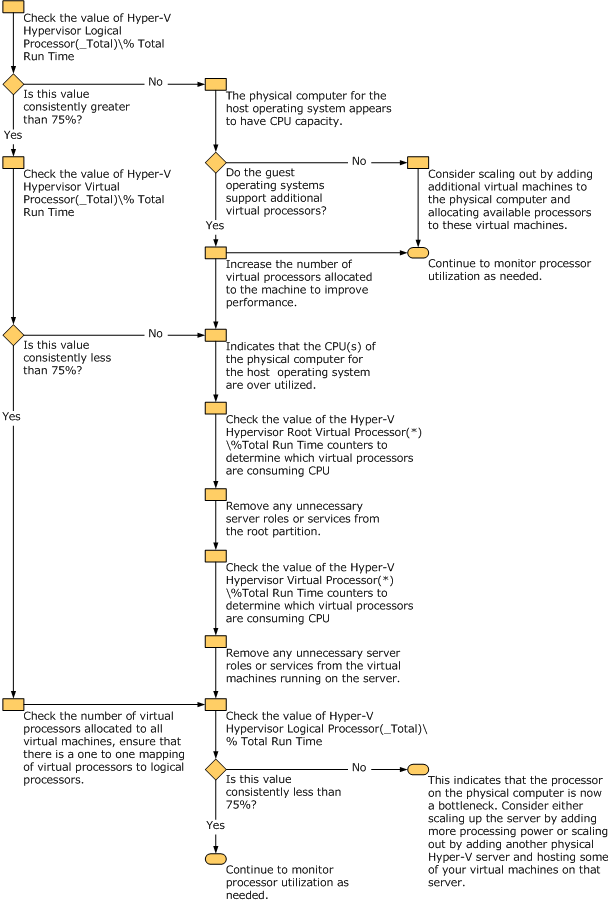 Problembehandlung bei der CPU-Leistung in einer Hyper-V-Umgebung
Problembehandlung bei der CPU-Leistung in einer Hyper-V-Umgebung
Hinweis
Gastbetriebssystemprozessoren weisen keine festgelegte Affinität zu physischen Prozessoren/Kernen auf . Der Hypervisor bestimmt, wie physische Ressourcen verwendet werden. Bei der Prozessorauslastung plant der Hypervisor die Zeit des Gastprozessors auf den physischen Prozessor in Form von Threads. Dies bedeutet, dass die Prozessorlast virtueller Computer auf die Prozessoren des physischen Computers verteilt wird. Darüber hinaus dürfen virtuelle Computer die Prozessorauslastung der konfigurierten Anzahl logischer Prozessoren nicht überschreiten. Wenn beispielsweise ein einzelner virtueller Computer für die Ausführung mit 2 logischen Prozessoren auf einem physischen Computer mit 8 Prozessoren/Kernen konfiguriert ist, darf der virtuelle Computer die Prozessorkapazität der Anzahl der konfigurierten logischen Prozessoren (in diesem Fall 2 Prozessoren) nicht überschreiten.
Messen der gesamten Prozessorauslastung der Hyper-V-Umgebung mithilfe von Hyper-V-Leistungsmonitorindikatoren: Zum Messen der Prozessorauslastung wird das Hostbetriebssystem logischerweise nur als ein weiteres Gastbetriebssystem betrachtet. Daher misst der Monitorindikator "\Prozessor(*)\% Prozessorzeit" nur die Prozessorauslastung des Hostbetriebssystems. Verwenden Sie zum Messen der gesamten physischen Prozessorauslastung des Hostbetriebssystems und aller Gastbetriebssysteme den Leistungsmonitorindikator "\Hyper-V Hypervisor Logical Processor(_Total)\% Gesamtlaufzeit". Dieser Indikator misst den Gesamtprozentsatz der Zeit, die der Prozessor aufwendet, der sowohl das Hostbetriebssystem als auch alle Gastbetriebssysteme ausführt.
Verwenden Sie die folgenden Schwellenwerte, um die gesamte Prozessorauslastung der Hyper-V-Umgebung mithilfe des Leistungsmonitorindikators "\Hyper-V Hypervisor Logical Processor(_Total)\% Gesamtlaufzeit" auszuwerten:
Weniger als 60 % verbraucht = fehlerfrei
60% - 89% verbraucht = Monitor oder Vorsicht
90% - 100% verbraucht = Kritisch, Leistung wird beeinträchtigt
Weitere Informationen zur Prozessorauslastung finden Sie in den folgenden Ressourcen: